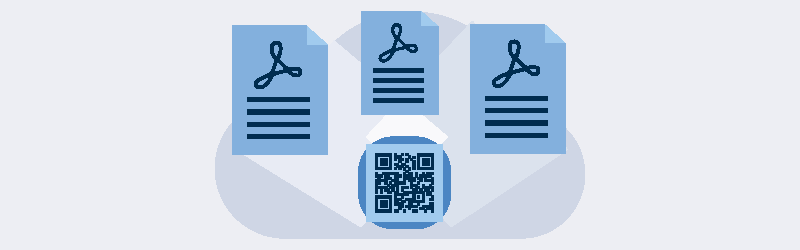
Dividere i PDF usando il testo nei codici a barre con Power Automate
Dividere per codice a barre può essere un termine che crea confusione. Vediamo prima di tutto cosa può fare esattamente questa funzione. Molti documenti PDF come fatture, preventivi, ricevute, bollette, ecc. possono essere dotati di codici a barre o codici QR. Potrebbe essere necessario dividerli nella pagina in cui è presente il codice a barre. La funzione Dividi per codice a barre di PDF4me consente di farlo con semplici impostazioni.
Ad es. Supponiamo di avere documenti con un numero casuale di pagine in cui l’ultima pagina del PDF è una fattura con un codice a barre. Si potrebbe voler ottenere queste particolari fatture o inviarle per posta. Non si sa esattamente quante pagine contengano questi documenti. Non è quindi possibile utilizzare una semplice funzione di divisione utilizzando un numero di pagina.
In questi casi, è possibile utilizzare la funzione Dividi per codice a barre per dividere solo le fatture identificando il testo incorporato nel codice a barre. Se si conosce il testo o una parte di esso contenuto nel codice a barre, è possibile automatizzare la suddivisione della fattura con questo connettore di Power Automate.
Ora analizziamo il caso in questione: vogliamo dividere un PDF con codice a barre in più file PDF utilizzando il connettore PDF4me Power Automate. Questa azione di divisione per codice a barre supporta la maggior parte dei tipi di codici a barre, rendendo possibile un ampio utilizzo.
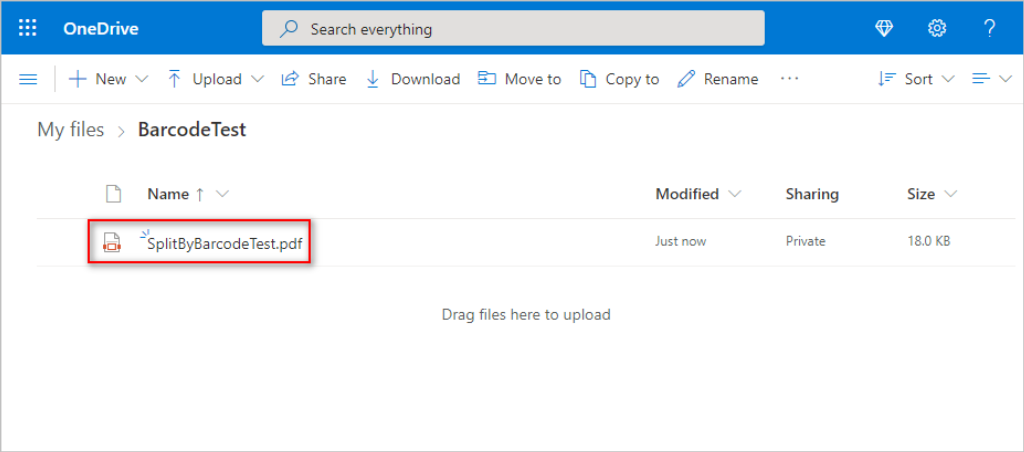
I file PDF caricati in una posizione selezionata della cartella OneDrive verranno divisi in base alle impostazioni dell’azione e caricati in una posizione OneDrive diversa.
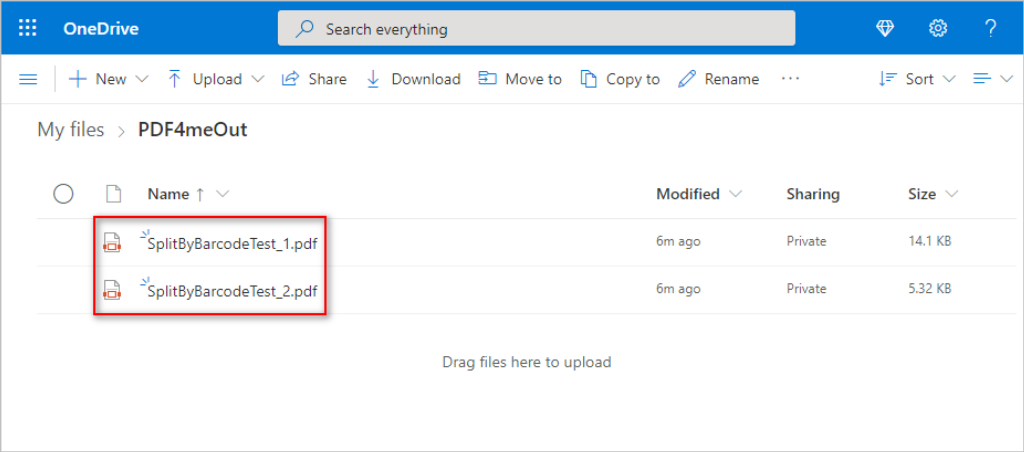
Guida passo passo per creare il flusso di automazione:
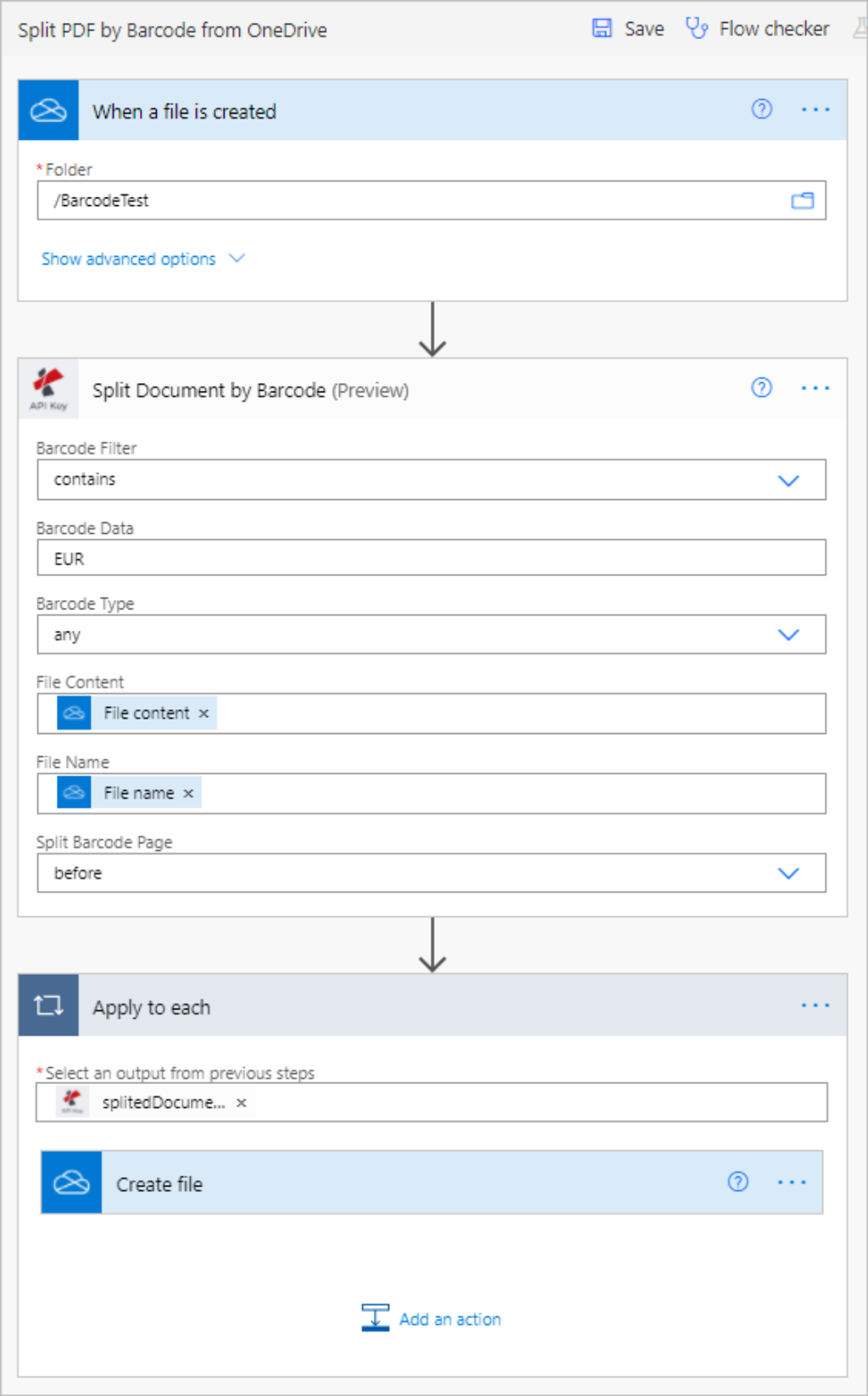
Passo 1: Esecuzione del trigger
Power Automate dispone di diversi tipi di trigger per avviare il flusso di lavoro. Può essere programmato per essere eseguito a intervalli regolari. In questo caso d’uso, attiviamo il flusso di lavoro quando viene creato un file nella cartella OneDrive.
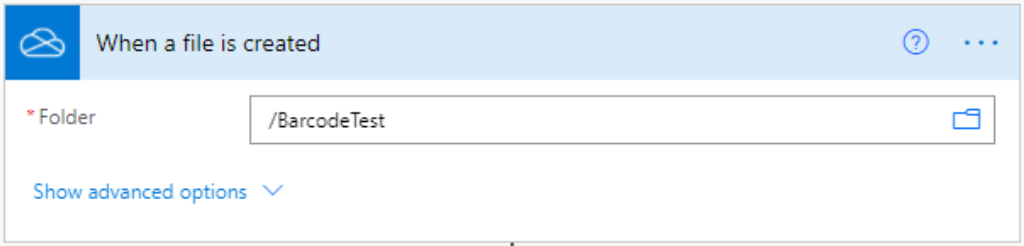
Passo 2: Scegliere PDF4me Connector e dividere per azione codice a barre
Fare clic su Nuovo passo dopo aver completato la parte relativa al Trigger. Viene visualizzata una finestra con molti suggerimenti di applicazioni in cui è necessario cercare PDF4me e selezionare PDF4me Connect. Quindi le azioni fornite da PDF4me saranno elencate come di seguito, ora scegliere l’azione di divisione per codice a barre dall’elenco.
Passo 3: Mappare i campi di input con l’azione Dividi per codice a barre
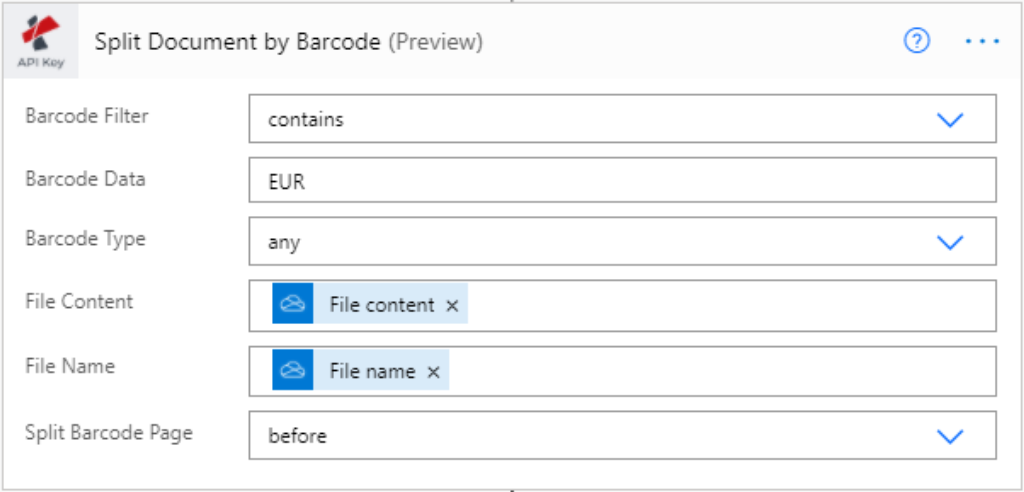
Filtro codice a barre - Opzioni di filtro per il testo del codice a barre.
- Inizia con
- Finisce con
- Contiene
- Esattamente
Dati codice a barre - Dati di testo in codice a barre da filtrare e dividere
Tipo di codice a barre - Scegliere il tipo di codice a barre.
Qualsiasi
Matrice di dati
Codice QR
Contenuto del file - Contenuto del file in ingresso dall’origine
Nome file - Nome del file di input dall’azione di origine
Pagina codice a barre divisa - Scegliere il modo in cui deve avvenire la divisione.
Prima
Dopo
Rimuovere.
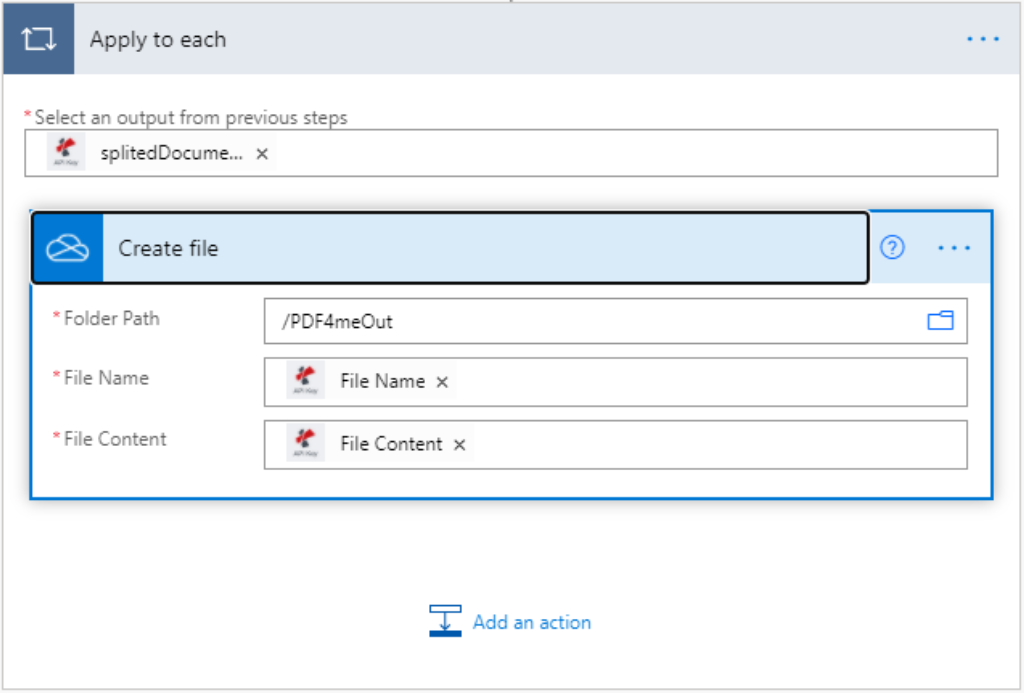
Passo 4: salvare i file PDF divisi nella posizione OneDrive
Questo è il passaggio finale per salvare i file di output convertiti nella posizione della cartella OneDrive.
Percorso cartella - Scegliere la posizione della cartella in cui salvare il documento di output.
Nome file - Nome del file di output dall’azione PDF4me split by barcode.
Contenuto del file - Output del contenuto del file dall’azione PDF4me split by barcode.
Modelli di divisione per codice a barre pronti all’uso in Power Automate:
Dividere PDF per codice a barre da Sharepoint



